Come vedere Prime Video
Da bravo appassionato di film e serie TV, dopo aver sentito numerosi elogi da parte dei tuoi amici, hai deciso finalmente di utilizzare anche tu Prime Video, il servizio di streaming offerto da Amazon. Non sapendo molto al riguardo, però, hai reputato necessario fare una piccola ricerca su Internet per capirne meglio il funzionamento e scoprire come fare per guardarlo sui dispositivi che possiedi.
Le cose stanno esattamente in questo modo, vero? Allora sono felice di comunicarti che sei capitato nel posto giusto al momento giusto! Continuando nella lettura di questa guida, infatti, ti mostrerò come vedere Prime Video su tutti i tuoi device, avendo cura anche di illustrarti quali sono i requisiti necessari, come funziona il servizio e tutto ciò che devi sapere per cominciare a usufruire dei suoi contenuti.
Come dici? È proprio quello che volevi sapere e non vedi l’ora di cominciare? Bene, allora non ti resta che metterti bello comodo, prenderti qualche minuto di tempo libero e prestare attenzione a quello che ti dirò nel corso dei prossimi capitoli. Al termine della lettura, avrai tutte le informazioni necessarie per guardare i contenuti di Amazon Prime Video sul dispositivo che più preferisci. Buona lettura e buona visione!
Indice
- Informazioni preliminari
- Come vedere Prime Video su TV
- Come vedere Prime Video su PC
- Come vedere Prime Video su smartphone e tablet
- Come vedere Prime Video su PS4
- Come vedere Prime Video su TIMVISION
- Come vedere Prime Video di altri paesi
- Come vedere Prime Video senza pubblicità
Informazioni preliminari
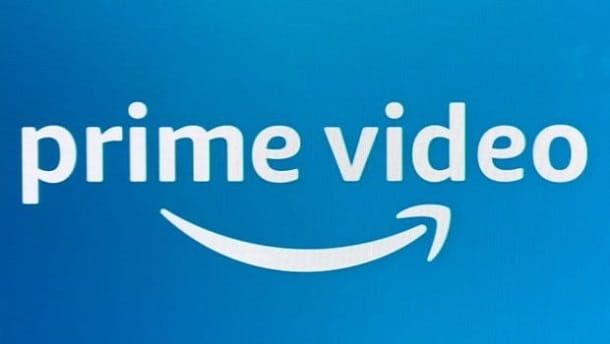
Prima di spiegarti come vedere Prime Video sui tanti dispositivi supportati, è necessario fare delle premesse sui requisiti necessari per usufruire del servizio e su quello che può fornirti in termini di contenuti da guardare. Innanzitutto devi sapere che Prime Video consente di vedere film, serie TV, documentari, ma anche partite di calcio, come le 16 in esclusiva della EUFA Champions League.
Per quanto riguarda i requisiti necessari per usufruire del servizio, ti sarà utile sapere che devi essere in possesso di un account Amazon (che puoi creare seguendo i suggerimenti che ti ho fornito nella mia guida relativa a come registrarsi su Amazon) e di un abbonamento ad Amazon Prime, il piano di Amazon che consente di ottenere, tra le altre cose, consegne illimitate in un giorno su oltre 2 milioni di prodotti presenti nell’e-commerce, l’accesso a Prime Music e numerosi altri vantaggi.
Per quanto riguarda i prezzi di tale abbonamento, puoi decidere di sottoscrivere il piano annuale per 49,90 euro/anno (o la metà, per gli studenti universitari e i giovani che hanno 18-22 anni) o quello mensile per 4,99 euro/mese. Da sottolineare che su Prime Video sono disponibili anche dei canali relativi a servizi esterni, ad esempio Infinity, STARZPLAY, Juventus TV, MUBI e Midnight Factory che prevedono delle sottoscrizioni a parte. È disponibile anche un abbonamento facoltativo di 1,99 euro/mese che consente di rimuovere le pubblicità presenti nella versione standard del servizio. Maggiori info qui
Registrarsi ad Amazon Prime, inoltre, è estremamente semplice: ti basta recarti sulla pagina principale di Amazon, cliccare sulla voce Iscriviti a Prime e seguire la procedura guidata su schermo, inserendo i tuoi dati personali e i dati della carta di pagamento. Maggiori info qui.
Vuoi sapere, invece, come vedere Prime Video gratis e se esiste un metodo per farlo? In questo caso, la risposta è affermativa: se ti iscrivi ad Amazon Prime per la prima volta, infatti, puoi usufruire della prova di 7 giorni a 0,49 euro (90 giorni gratis per gli studenti universitari e i giovani di età compresa tra 18 e 22 anni) che offre tutti i vantaggi dell’abbonamento, compreso Amazon Prime Video. In questo modo, se ti accorgi che il servizio non fa per te, puoi disdirlo prima del suo rinnovo a pagamento.
Oltre a questo, per poter utilizzare Prime Video, devi essere in possesso di una connessione Internet: per guardare i contenuti in risoluzione standard è consigliata una velocità minima di 900 Kbits/sec, mentre per quelli in HD occorre una connessione di almeno 3.5 Mbits/sec. Se, invece, desideri sapere come vedere Prime Video in 4K, sappi che è necessaria una connessione minima di 15 Mbits/sec.
Come vedere Prime Video su TV
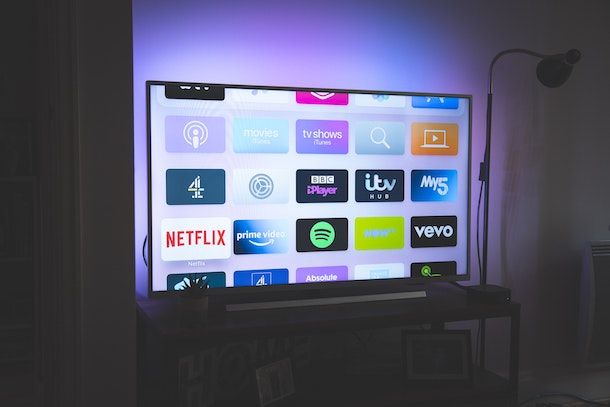
Dopo le dovute premesse, è arrivato il momento di passare alla parte operativa e scoprire come vedere Prime Video sui differenti dispositivi compatibili, cominciando dal TV.
Nei prossimi paragrafi, infatti, ti mostrerò come utilizzare questo servizio di streaming sia nel caso in cui tu sia in possesso di uno Smart TV che di un TV non Smart. Trovi tutto spiegato nelle prossime righe.
Come vedere Prime Video su Smart TV
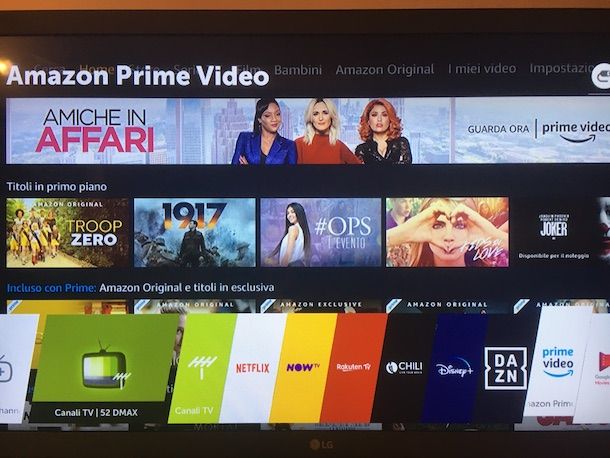
L’applicazione di Prime Video è disponibile per gli Smart TV di tutti i principali produttori: Samsung, Sony, LG, Panasonic, Philips, Hisense, Sharp, Xiaomi e altri: trovi l’elenco completo qui.
Se, dunque, vuoi utilizzare Amazon Prime Video sul tuo Smart TV, la prima cosa che devi fare è collegare il TV a Internet servendoti del cavo Ethernet o della connessione Wi-Fi.
Nel primo caso, è necessario inserire un’estremità del cavo nella porta Ethernet del router e l’altra estremità nella porta Ethernet del televisore (collocata, solitamente, sul retro dello stesso). Per connettere lo Smart TV tramite Wi-Fi, invece, devi utilizzare la sezione Impostazioni del tuo televisore, cercando in essa un’opzione denominata Rete o Network e seguendo la procedura guidata su schermo.
Una volta fatto, dall’elenco delle applicazioni preinstallate sul TV, controlla se è presente quella di Prime Video. In caso affermativo, ti basta selezionare l’applicazione in questione, premendo su di essa tramite il tasto centrale del tuo telecomando e, nella nuova schermata apertasi, effettuare il login utilizzando le credenziali dell’account Amazon sul quale è attivo l’abbonamento ad Amazon Prime.
In questo modo, potrai accedere in maniera immediata al catalogo della piattaforma e cominciare a visionare i contenuti presenti in essa. Per informazioni in più in merito all’uso di questa piattaforma di streaming, ti lascio alla mia guida sul funzionamento di Amazon Prime Video.
Se, invece, l’applicazione non dovesse essere presente, puoi recarti nello store predefinito del tuo Smart TV ed effettuare una ricerca della stessa digitando “Amazon Prime Video” nell’apposita barra di ricerca. Una volta trovata, selezionala e premi sul pulsante Installa, per avviare il download.
Così facendo, l’applicazione verrà aggiunta a quelle installate sul TV e potrai accedere a Prime Video premendo su di essa (o pigiando il tasto Apri, visualizzabile a fine download) e inserendo le credenziali del tuo account Amazon (sul quale è attivo l’abbonamento ad Amazon Prime), come ti ho indicato in precedenza. Facile, no?
Come vedere Prime Video su TV non Smart

Se non possiedi uno Smart TV, bensì un televisore non Smart, non temere: puoi usufruire ugualmente di Prime Video tramite degli appositi dispositivi molto facili da usare e quasi sempre economici.
Una soluzione di questo tipo è Google TV Streamer (4K), il box HDMI prodotto da Google (e dotato di telecomando vocale) che consente di “trasformare” il normale TV in uno Smart TV avanzato dotato di tutte le app di intrattenimento e di controllare i dispositivi smart home presenti in casa. Il suo prezzo è di 119 euro, mentre per quanto riguarda le prestazioni dispone di 32 GB di spazio di archiviazione, Dolby Vision 4K HDR e audio 3D immersivo Dolby Atmos.
Il funzionamento del dispositivo è molto semplice: per installare e configurare Google TV Streamer devi collegare il dispositivo al TV (tramite cavo HDMI 2.1) e a una fonte di alimentazione (mediante cavo USB e alimentatore offerti in dotazione), dopodiché inserisci le batterie nel telecomando di Google e, sul TV, seleziona l’ingresso HDMI nel quale hai inserito il cavo precedentemente.
A questo punto, sul TV, visualizzerai un messaggio relativo all’accoppiamento del telecomando: tieni quindi premuti in contemporanea i tasti Home e Indietro del telecomando di Google e attendi di vedere un LED lampeggiante sullo stesso. Fatto ciò, procedi con la configurazione che ti viene mostrata sul televisore servendoti sempre del telecomando di Google.
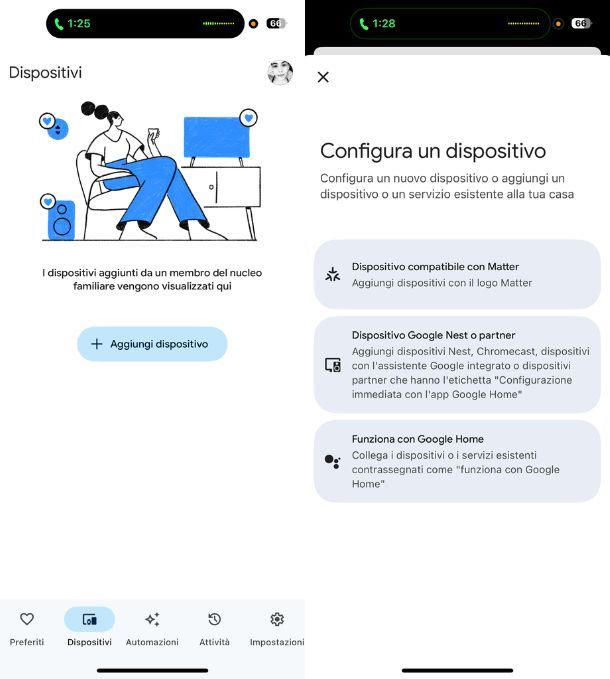
Imposta quindi la lingua selezionandola dall’elenco e, se ancora non l’hai fatto, scarica l’app Google Home sul tuo smartphone Android o iOS, accedi a quest’ultima con il tuo account Google (oppure creane uno se non lo hai già), premi sulla scheda Dispositivi presente in app, poi sul tasto Aggiungi e fai tap sulla voce Google Nest o partner.
Ora seleziona la casa e attendi che l’app individui Google TV Streamer, poi pigia i tasti Sì e Scansiona codice, quindi offri a Google Home i permessi necessari per scattare foto e registrare video e scansiona il codice QR che visualizzi sullo schermo del TV.
Ci siamo quasi! Attendi il collegamento, premi il tasto Accetto e continua con la configurazione su dispositivo mobile: indica dove si trova il dispositivo tra le varie stanze della casa, assegnali un nome e connetti al Wi-Fi selezionandolo tra le reti rilevate e inserendo la password. Una volta connesso, fai tap sul tasto Continua, accedi con il tuo account Google e controlla i servizi presenti, quindi configura l’assistente Google premendo sui tasti Continua, Consenti e Continua.
Fatto ciò, fai tap sulle icone di tutti gli abbonamenti di cui disponi per scaricarne le app, pigia su tasto Avanti e scegli il salvaschermo del TV quando Google TV Streamer è inattivo. Per concludere, scegli come e se ricevere notifiche, poi pigia i tasti Continua e Fine, per concludere la prima configurazione del dispositivo sull’app.
Sul TV, a questo punto, premi sul tasto Configura telecomando, scegli il dispositivo per riprodurre l’audio e il marchio del TV tra quelli in elenco. Poi effettua la prova del suono e alza/abbassa il volume dal telecomando Google (tasti + e –), selezionando Sì se funzionano correttamente. Ora procedi con il tasto di accensione seguendo le istruzioni su schermo, spegnendo il TV e poi riaccendendolo (dopo 8 secondi), indicando poi se ha funzionato correttamente con il tasto Sì e premendo il tasto Avanti. Finito! Attendi la configurazione del TV e, se lo desideri, imposta le funzionalità aggiuntive oppure comincia a sfruttare le app di streaming presenti.
Un’altra soluzione che hai dalla tua consiste nell’uso di Amazon Fire TV Stick: una chiavetta prodotta direttamente da Amazon che puoi collegare alla porta HDMI del tuo televisore e alla presa di corrente, e che consente di accedere ai contenuti di Amazon Prime Video, disponibile in versione Full HD e 4K/4K Max con differenza di prestazioni in Wi-Fi, processore e RAM (tutte con telecomando Alexa con supporto ai comandi vocali). Si differenzia da Chromecast per il fatto che ha un telecomando proprio e che le app si installano direttamente sul dispositivo. Non dipende da smartphone o tablet, insomma.
Dopo aver installato e configurato Fire TV Stick, collegandolo a una rete Wi-Fi, non devi far altro che accedere tramite il tuo account Amazon (sul quale è attivo l’abbonamento ad Amazon Prime), avviare l’applicazione di Prime Video e scegliere il contenuto che desideri guardare, per riprodurlo sulla tua TV. Per informazioni in più in merito ad Amazon Fire TV Stick e al suo funzionamento, puoi consultare la mia guida dedicata all’argomento.

Google TV Streamer (4K) - Intrattenimento in streaming in 4K HDR

Amazon Fire TV Stick HD (Ultimo modello), TV gratuita e in diretta, te...

Fire TV Stick 4K Max di Amazon (Ultimo modello), Dispositivo per lo st...
Se queste soluzioni non dovessero fare per te, puoi utilizzare anche Apple TV: il media center di casa Apple, disponibile nelle varianti HD (159 euro) e 4K (a partire da 199 euro) che, dopo esser stato collegato alla TV tramite cavo HDMI e alla presa elettrica, consente di scaricare dallo store integrato l’app di Prime Video.
Ad applicazione installata, basta eseguire l’accesso in quest’ultima tramite il proprio account Amazon (con attivo abbonamento ad Amazon Prime) e riprodurre i contenuti sul televisore. Per ulteriori informazioni, ti consiglio di leggere la mia guida su come funziona Apple TV.

Apple 2022 Apple TV 4K Wi‑Fi con 64GB di archiviazione (3ª generazione...
In alternativa, puoi vedere Prime Video su TV non Smart utilizzando le console per videogiochi: l’app di Prime Video, infatti, è compatibile, e può essere scaricata, tramite gli store predefiniti di PlayStation 3, PlayStation 4 (anche su PS4 PRO), PlayStation 5 e Xbox One. Di questo, comunque, te ne parlerò meglio in seguito, nel paragrafo dedicato a come vedere Prime Video su PS4.
Inoltre, ti segnalo che l’app di Prime Video è disponibile anche sui dispositivi di Sky, come il decoder Sky Q e NOW TV Smart Stick.
Come vedere Prime Video su PC
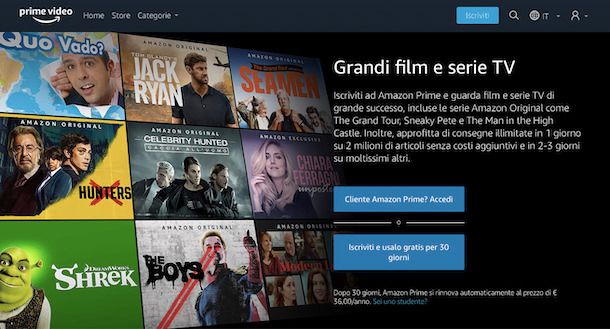
Desideri guardare Prime Video su PC Windows o sapere come vedere Prime Video su Mac? In questo caso, non devi far altro che utilizzare il browser che normalmente usi per navigare su Internet, come Chrome o Safari, e connetterti alla pagina ufficiale di Prime Video.
Una volta fatto ciò, clicca sul pulsante Cliente Amazon Prime? Accedi e, nella nuova pagina che si è aperta, inserisci negli appositi campi di testo l’indirizzo email e la password del tuo account Amazon sul quale è attivo l’abbonamento ad Amazon Prime. Dopodiché premi sul pulsante Accedi, per entrare all’interno della piattaforma di streaming e visualizzare il catalogo dei contenuti.
Ora, non ti resta che scegliere il titolo da riprodurre navigando tra le categorie, cliccare su di esso e avviarlo tramite il tasto Riproduci. Semplice, vero?
In alternativa, ti segnalo la disponibilità dell’applicazione Prime Video per Windows 11/Windows 10 e per macOS che funziona in maniera pressoché identica al sito ma supporta anche la funzione dei contenuti offline.
Come vedere Prime Video su smartphone e tablet
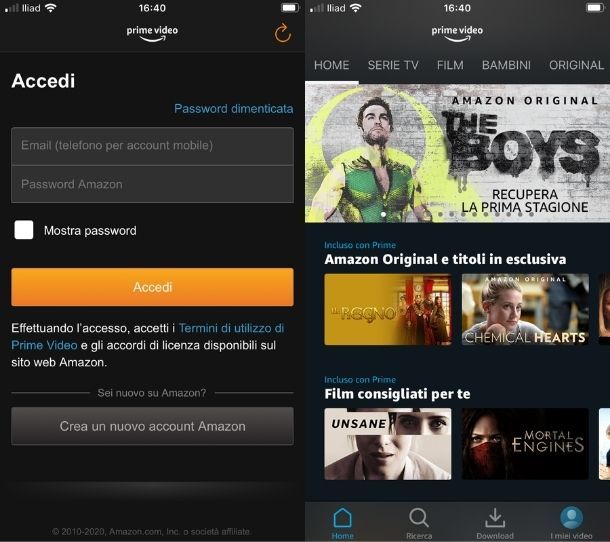
Per usufruire di Prime Video su dispositivi mobili, come smartphone e tablet, è necessario scaricare l’app di Prime Video, disponibile per Android su Play Store e store alternativi (per i device che non possiedono i servizi di Google integrati) e per iOS/iPadOS su App Store.
Tieni presente, inoltre, che puoi scaricare l’app anche su tablet Fire (esclusi i Kindle Fire di prima generazione), servendoti dell’Amazon Appstore (nel caso in cui non fosse preinstallata sul dispositivo).
Quindi, per scaricarla, digita “Prime Video” nella barra di ricerca del tuo store predefinito e avvia il download dell’app sul dispositivo, facendo tap sul tasto Ottieni/Installa (in caso di iPhone/iPad, se richiesto, confermando l’operazione mediante Face ID, Touch ID o password).
Una volta scaricata l’app, avviala e, quando richiesto, inserisci i dati del tuo account Amazon sul quale è attivo Amazon Prime. Dopodiché, accedi alla piattaforma con il tuo profilo di visione e naviga nel catalogo dei contenuti scorrendo la pagina principale, utilizzando le categorie poste in alto (Home, Serie TV, Film, Bambini ecc.) o la funzione Ricerca (contrassegnata da una lente di ingrandimento).
Una volta individuato il contenuto che desideri guardare, premi sull’immagine di anteprima e poi sul tasto Riproduci, per avviarne la riproduzione sul tuo dispositivo. Facilissimo, vero?
Come vedere Prime Video su PS4
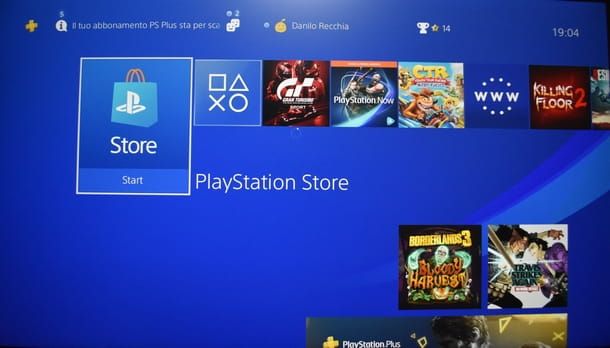
Come ti ho accennato in precedenza, l’applicazione di Amazon Prime Video è compatibile anche con PlayStation 5, PlayStation 4 (in tutte le sue declinazioni), PlayStation 3 e Xbox One.
Per scaricarla, come prima cosa, devi connettere la console di gioco a Internet. Per compiere quest’ultima operazione puoi utilizzare due metodi differenti: tramite cavo Ethernet o connessione Wi-Fi, agendo tramite la sezione Impostazioni della console.
Se hai una PS4 e riscontri problemi durante questo passaggio, ti consiglio di leggere la mia guida dedicata all’argomento. Una volta fatto, sempre per quanto riguarda PlayStation 4, recati nel PlayStation Store (oppure nella sezione TV e Video del menu principale della console) e scarica l’app di Amazon Prime.
Al termine del download, effettua l’accesso utilizzando il tuo account Amazon sul quale è attivo l’abbonamento ad Amazon Prime, dopodiché sfoglia il catalogo multimediale e scegli i contenuti da riprodurre.
Le stesse operazioni puoi eseguirle anche su Xbox One: collega l’Xbox alla TV e a Internet (qui trovi come compiere quest’operazione), poi cerca l’app di Amazon Prime Video nel Microsoft Store, scaricala e, a download terminato, accedi mediante il tuo account Amazon. Semplice, non trovi?
Come vedere Prime Video su TIMVISION

Ti sei registrato su TIMVISION e vuoi sapere, in questo caso, come vedere i contenuti di Prime Video? Allora, tutto quello che devi fare è servirti del TIMVISION BOX, il decoder di TIM da connettere alla TV, che puoi acquistare o noleggiare al prezzo di 3 euro/mese.
Una volta ottenuto, collegato al televisore tramite cavo HDMI (oltre che alla presa di corrente) e connesso alla rete fissa TIM (tramite cavo Ethernet o utilizzando la connessione Wi-Fi, seguendo la procedura guidata su schermo), puoi accedere ad Amazon Prime Video direttamente dalla home page del tuo TIMVISION BOX.
L’applicazione, infatti, è preinstallata sul dispositivo e non dovrai far altro che individuarla, premere su di essa (utilizzando il telecomando offerto in dotazione) e accedere, inserendo i dati del tuo account Amazon sul quale è attivo l’abbonamento ad Amazon Prime.
Potrai così visualizzare il catalogo, scegliere il contenuto da guardare e riprodurlo sul tuo televisore. Contento?
Come vedere Prime Video di altri paesi
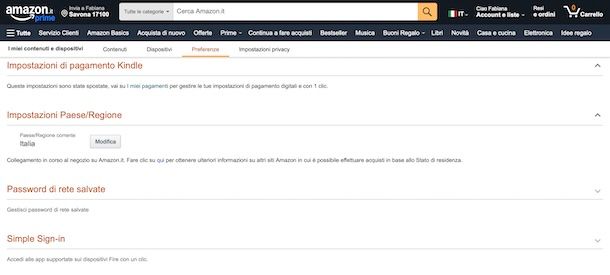
Vuoi sapere come vedere Prime Video americano o come vedere Prime Video Spagna in Italia? Te lo spiego subito! Innanzitutto devi sapere che il catalogo di Prime Video è influenzato non solo dalla posizione geografica in cui ci si trova, ma anche dal paese dell’account stesso.
Per far fronte al problema, quindi, hai due possibilità: creare un nuovo account Amazon sul portale del paese desiderato come Amazon America o Amazon Spagna, impostando una carta e un indirizzo, e attivare Amazon Prime su quest’ultimo, oppure modificare la posizione geografica del tuo account italiano.
Per procedere in questo senso, collegati alla pagina Web di Amazon, se necessario accedi con il tuo account e sposta il cursore sulla voce Account e liste. Dal menu che vedi aprirsi premi sulla voce Il mio account e poi sulla dicitura Dispositivi (sotto alla voce Contenuti digitali e dispositivi). Nella pagina che a questo punto visualizzi clicca sulla scheda Preferenze, poi sulla freccia in corrispondenza della voce Impostazioni Paese/Regione e, infine, sul pulsante Modifica per poi inserire tutti i dati richiesti e cliccare sul tasto Aggiornare.
Tieni presente che la modifica del Paese potrebbe comportare problemi con gli acquisti e con Prime. Inoltre, la visione di contenuti di altri paesi, per quanto non illegale, potrebbe violare i termini di servizio di Amazon ed essere quindi soggetta a limitazioni o sospensione dell’account, quindi non dire che non ti ho avvisato!
In qualsiasi caso, una volta in possesso del nuovo account, oppure dopo aver modificato il Paese di quello principale, devi servirti di una VPN per localizzare il tuo indirizzo IP nel paese di cui desideri visionare i contenuti. Nello specifico ti consiglio di utilizzare NordVPN (di cui puoi trovare una recensione qui), Surfshark (recensita in questo post), ExpressVPN o PrivadoVPN (di cui ti ho parlato qui). Nel caso in cui ti servissero maggiori informazioni su come utilizzare la VPN, ti lascio al tutorial che ho dedicato all’argomento.
Come vedere Prime Video senza pubblicità
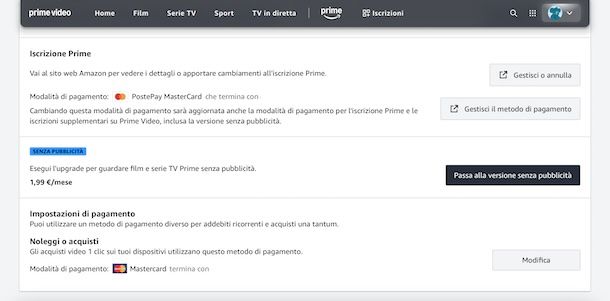
Utilizzi Prime Video da un po’ e l’aggiunta delle pubblicità proprio non ti va giù, quindi vorresti eliminarle una volta per tutte. Si può fare, pagando però un extra mensile di 1,99 euro.
Per togliere le pubblicità, quindi, collegati alla pagina principale di Amazon, se necessario accedi con il tuo account, e spostai il cursore sulla voce Account e liste. Dal menu che si apre seleziona quindi l’opzione Il mio account e, nella pagina successiva, il riquadro Prime.
Nella pagina che a questo punto si apre premi sul tasto giallo, collocato sulla destra dello schermo, Configura l’opzione senza pubblicità, se necessario accedi nuovamente al tuo account e pigia sul tasto Passa alla versione senza pubblicità.
Successivamente, controlla i dati presenti nella pagina Guarda film e serie TV Prime senza pubblicità ed eventualmente modificali tramite gli appositi pulsanti, poi premi sul tasto Iscriviti con un addebito. Così facendo attiverai l’iscrizione mensile ad Amazon Prime Video senza pubblicità sul metodo di pagamento indicato, che si rinnoverà mensilmente in automatico.
In caso di ripensamenti potrai disattivare l’addebito automatico e tornare a guardare i contenuti con pubblicità tramite la pagina delle impostazioni di Prime Video, raggiungibile a questo link.
In qualità di affiliati Amazon, riceviamo un guadagno dagli acquisti idonei effettuati tramite i link presenti sul nostro sito.

Autore
Salvatore Aranzulla
Salvatore Aranzulla è il blogger e divulgatore informatico più letto in Italia. Noto per aver scoperto delle vulnerabilità nei siti di Google e Microsoft. Collabora con riviste di informatica e ha curato la rubrica tecnologica del quotidiano Il Messaggero. È il fondatore di Aranzulla.it, uno dei trenta siti più visitati d'Italia, nel quale risponde con semplicità a migliaia di dubbi di tipo informatico. Ha pubblicato per Mondadori e Mondadori Informatica.






